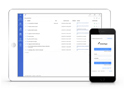Preguntas frecuentes XolidoSign Professional y Corporate
Cómo anexar varios archivos a un documento generado a través del sistema
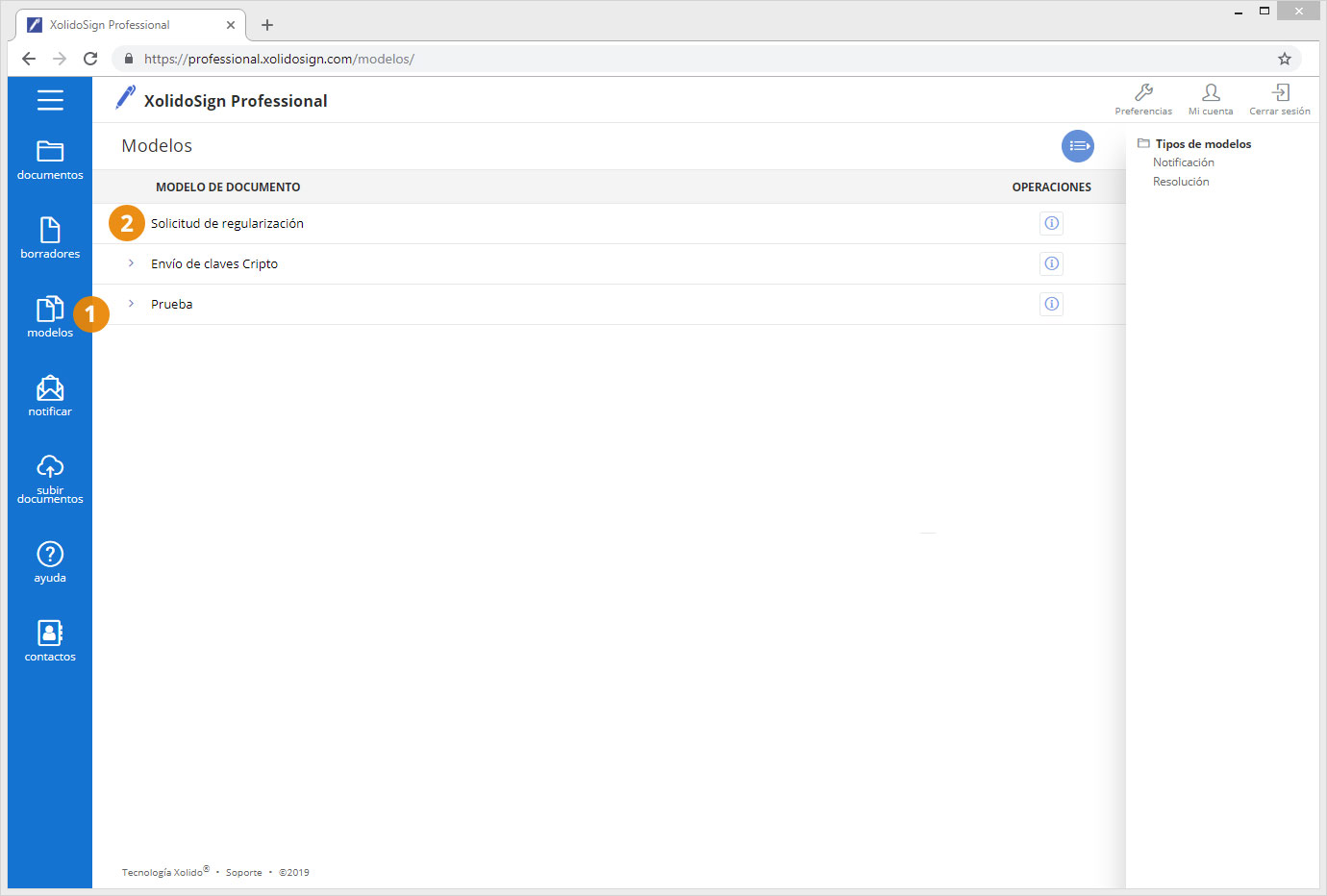
La aplicación permite anexar archivos a un documento generado a través del sistema, desde la opción “Anexos” disponible en los Modelos de documentos.
1. Acceda al listado de "Modelos".
2. Seleccione un modelo de documento.
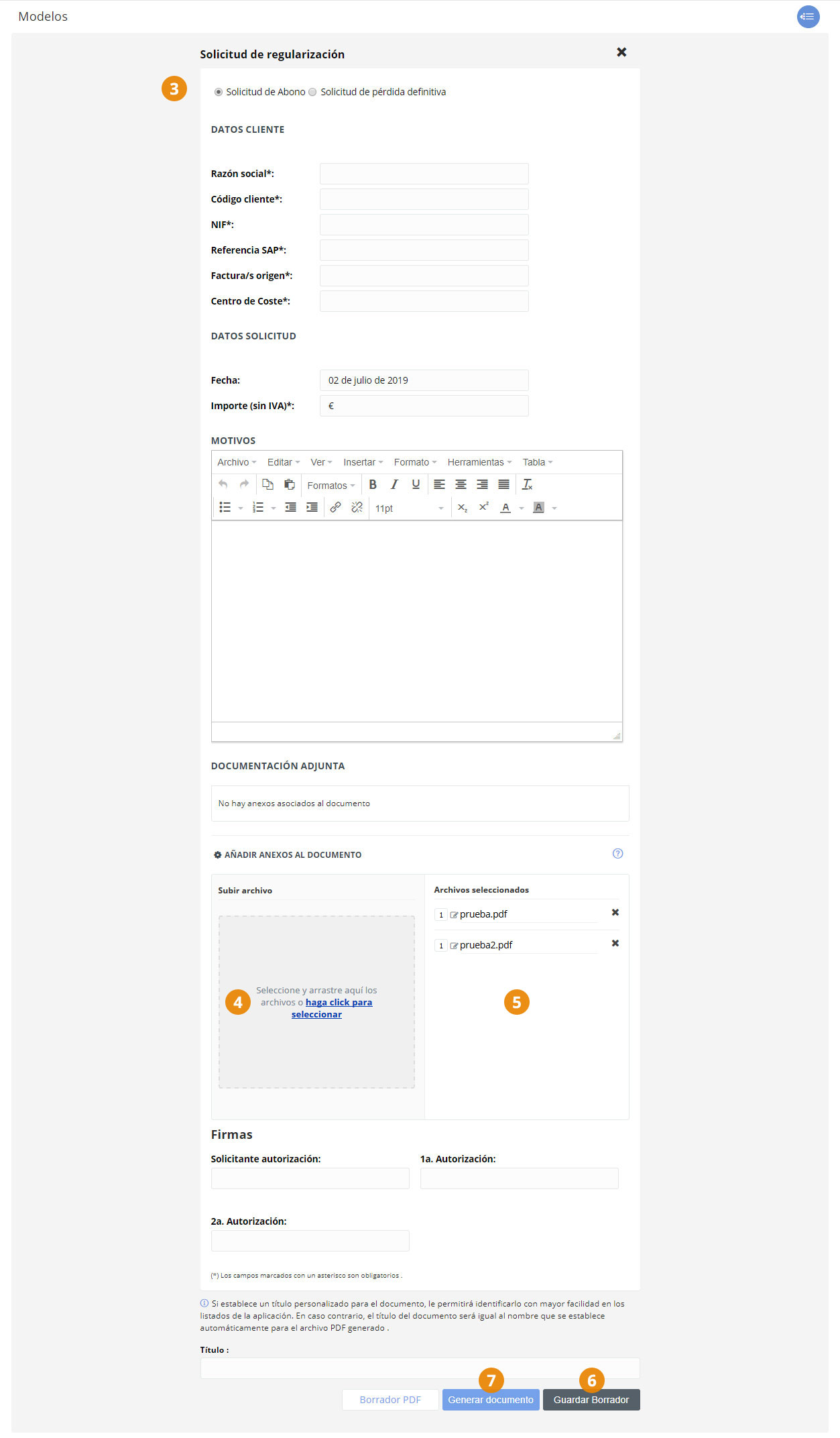
3. Cumplimente los datos del destinatario y cuerpo de la carta.
4. Para añadir anexos al documento debe "arrastrar o seleccionar los archivos" en el recuadro.
5. En "Archivos seleccionados" le aparecerán los archivos que ha seleccionado para adjuntarlos al documento que desea enviar al destinatario.
6. Una vez cumplimentado y antes de generar el documento, puede guardarlo como borrador para pre-visualizar el documento, para ello haga clic en “Guardar borrador”.
Para pre-visualizar el documento clic en “Borrador PDF”. El borrador puede ser modificado tantas veces como quiera, si realiza cambios en el borrador recuerde guardar los cambios haciendo clic en "Guardar borrador".
7. Cuando haya finalizado de editar el documento haga clic en “Generar documento”. El documento generado le aparecerá en el listado de documentos.
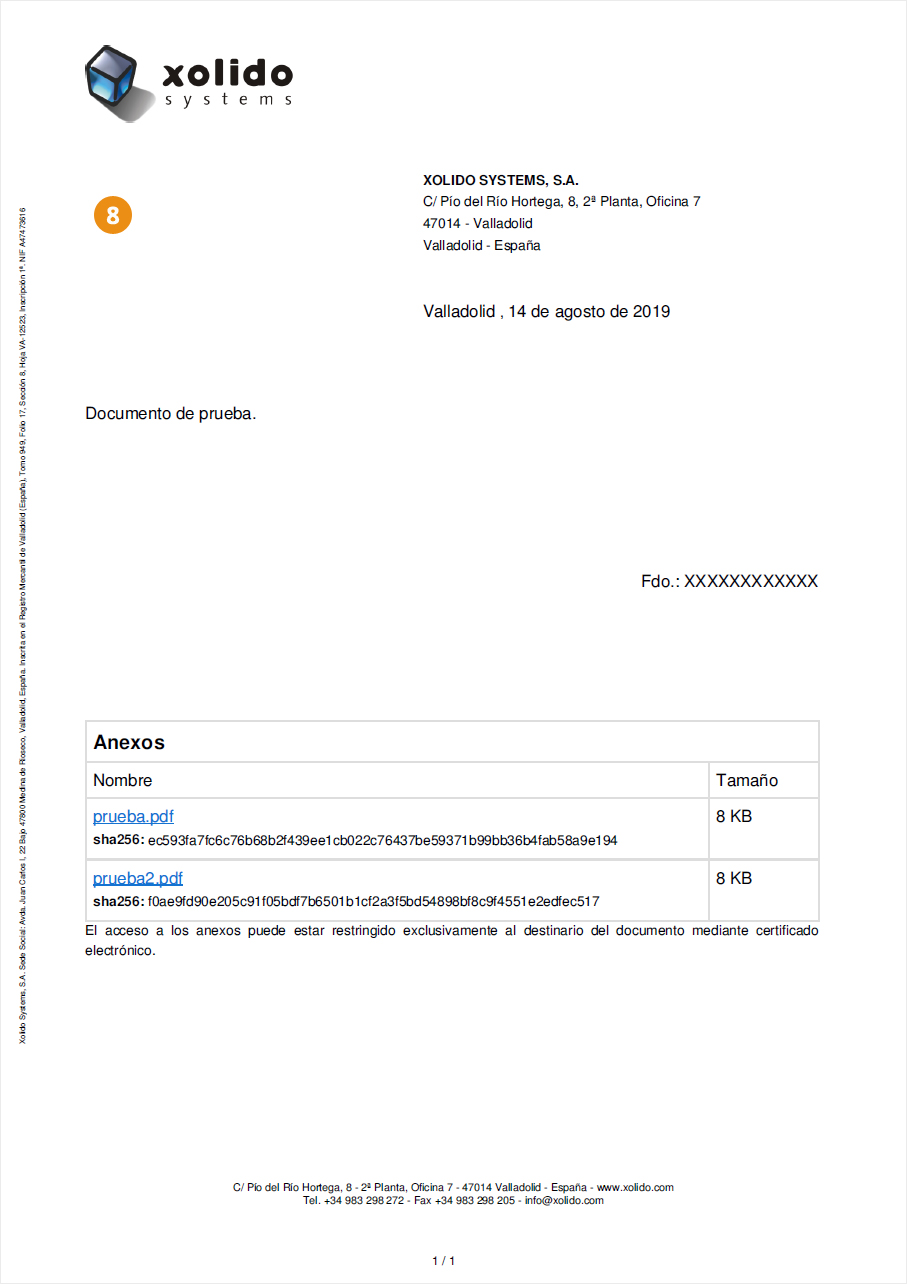
8. Ejemplo de documento con anexos. El documento está listo para realizar las operaciones que desee.
Productos Xolido
Infraestructura TI y servicios en la nube
Contacto y soporte
Quiénes somos